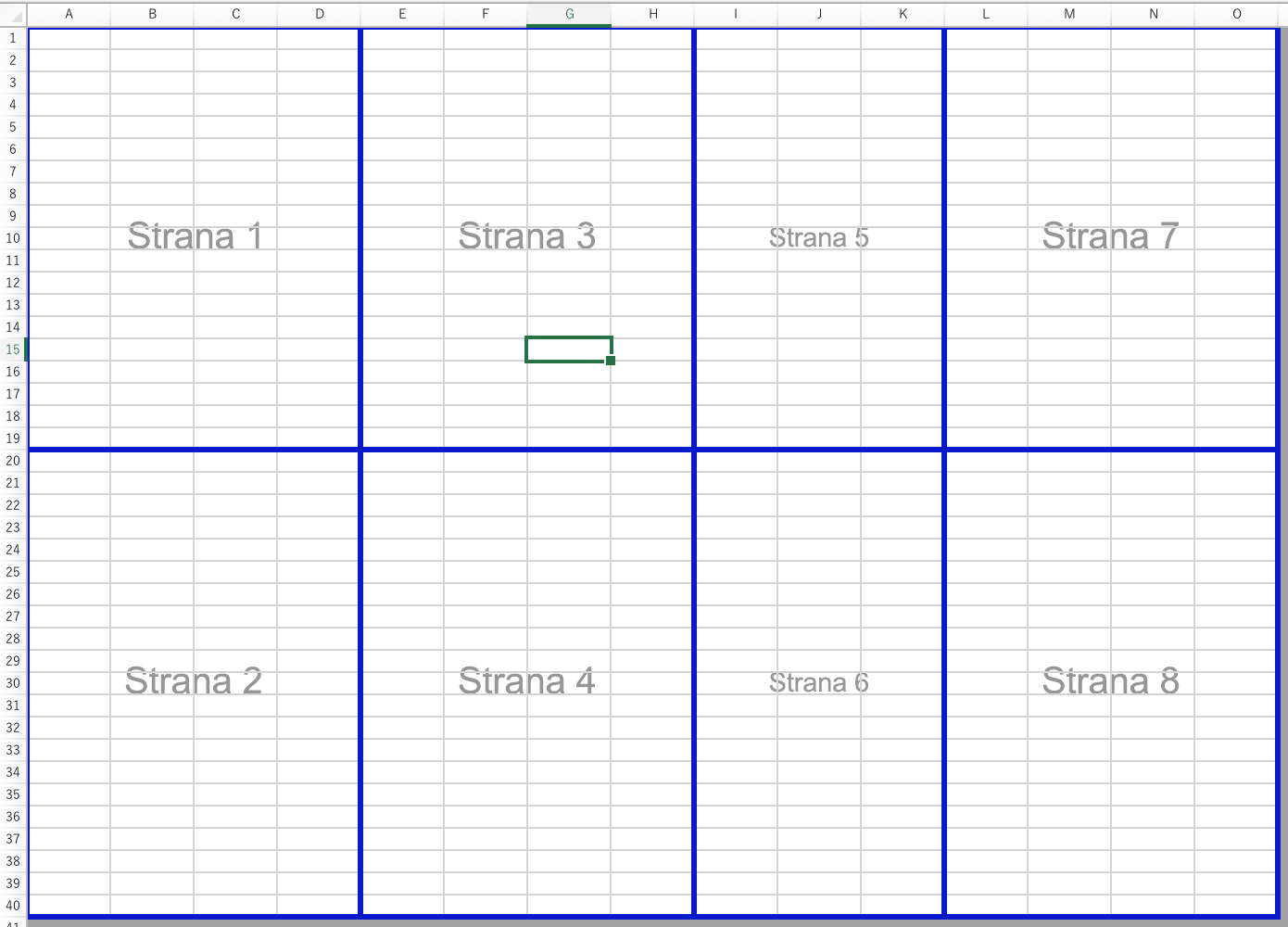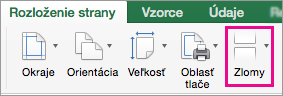Pri tlači sa zlomy strán zobrazia automaticky tam, kde obsah na hárok "zlomy" alebo pokračuje na ďalšiu stranu. V normálnom zobrazení sa zobrazujú ako prerušované vodorovné a zvislé čiary. v zobrazení ukážky zlomov strán sa zobrazujú ako plné tučné čiary medzi stranami s číslom strany prekrytým v strede. Môžete upraviť miesto výskytu automatických zlomov strán a manuálne pridať vlastné zlomy strán. Manuálne vložené zlomy strán je možné odstrániť, automaticky vložené zlomy strán sa ale odstrániť nedajú. Môžete ale upraviť šírku stĺpcov alebo okraje alebo upraviť mierku hárka tak, aby sa obsah zmestil na menší počet strán.
Zlomy strán zobrazené v zobrazení ukážky zlomov strán :
Zobrazenie zlomov strán
Kliknite na kartu Zobraziť na páse s nástrojmi a vyberte položku Ukážka zlomov strán.
alebo
Kliknite na položku Súbor > Tlačiť (
-
V dialógovom okne Tlač môžete zobraziť rýchlu ukážku spôsobu tlače strán a zobraziť jednotlivé strany pomocou tlačidiel vľavo alebo vpravo.
-
Kliknutím na tlačidlo Zrušiť zatvorte dialógové okno Tlač.
Po zatvorení dialógového okna Tlač sa na hárku zobrazia prerušované čiary označujúce miesto, kde sa strany zlomia.
Poznámka: Ak chcete prerušované čiary skryť, kliknite na položku Excel > Predvoľby > zobrazenie a potom v časti Zobraziť v zošite zrušte začiarknutie políčka Zlomy strán .
Vloženie vodorovného alebo zvislého manuálneho zlomu strany
-
Použite jeden z týchto postupov:
Ak chcete vložiť
Vykonajte nasledovné
Vodorovný zlom strany
Vyberte riadok pod riadkom, v ktorom sa má strana zlomiť.
Zvislý zlom strany
Vyberte stĺpec napravo od stĺpca, v ktorom sa má strana zlomiť.
-
Na karte Rozloženie strany kliknite na položku Zlomy a potom na položku Vložiť zlom strany.
Presunutie zlomu strany
-
Na karte Zobraziť kliknite na položku Ukážka zlomov strán.
-
Potiahnite ukazovateľ myši na čiaru zlomu strany, kým sa ukazovateľ nezmení na
Poznámka: Ak presuniete automatický zlom strany, zmení sa na manuálny zlom strany. Manuálne zlomy strán sa neupravujú automaticky.
Odstránenie manuálneho zlomu strany
-
Použite jeden z nasledovných postupov:
Ak chcete odstrániť
Vykonajte nasledovné
Vodorovný zlom strany
Vyberte riadok pod zlomom strany.
Zvislý zlom strany
Vyberte stĺpec napravo od zlomu strany.
-
Na karte Rozloženie strany kliknite na položku Zlomy a potom na položku Odstrániť zlom strany.
Odstránenie všetkých manuálnych zlomov strán
-
Na karte Rozloženie strany kliknite na položku Zlomy a potom na položku Vynulovať všetky zlomy strán.